notepad++设置行距大小的方法
时间:2023-09-01 15:06:49作者:极光下载站人气:1400
notepad++提供了十分清爽的编辑页面,且该软件是免费使用的,可以进行多种语言的代码编辑,也可以根据自己的需求编码格式的设置,在该编辑器中编辑的内容有些小伙伴觉得行间距太小,看起来比较紧凑,想要将行间距调整大一点显示,那么怎么设置呢,这种情况需要进入到语言格式设置的窗口中进行设置行距即可,你可以任意的选择一个行间距参数进行调整,下方是关于如何使用notepad++调整行间距的具体操作方法,如果你需要的情况下可以看看方法教程,希望对大家有所帮助。
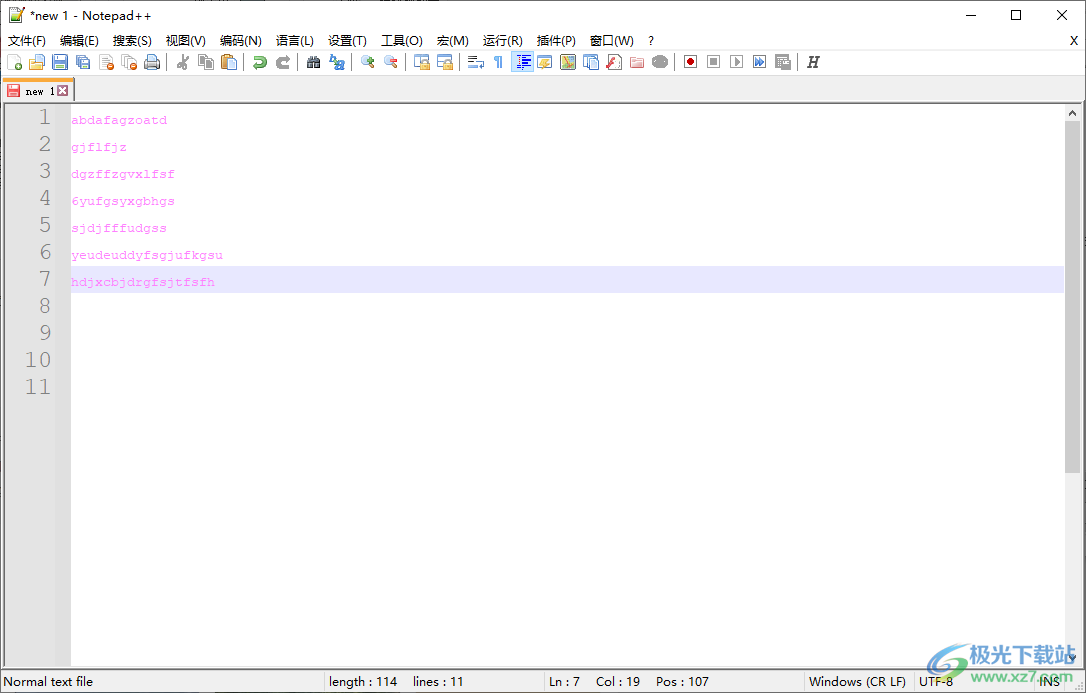
方法步骤
1.首先需要打开notepad++,之后你可以在页面中编辑出自己想要的内容,你可以看到每一行的间距是比较紧凑的。
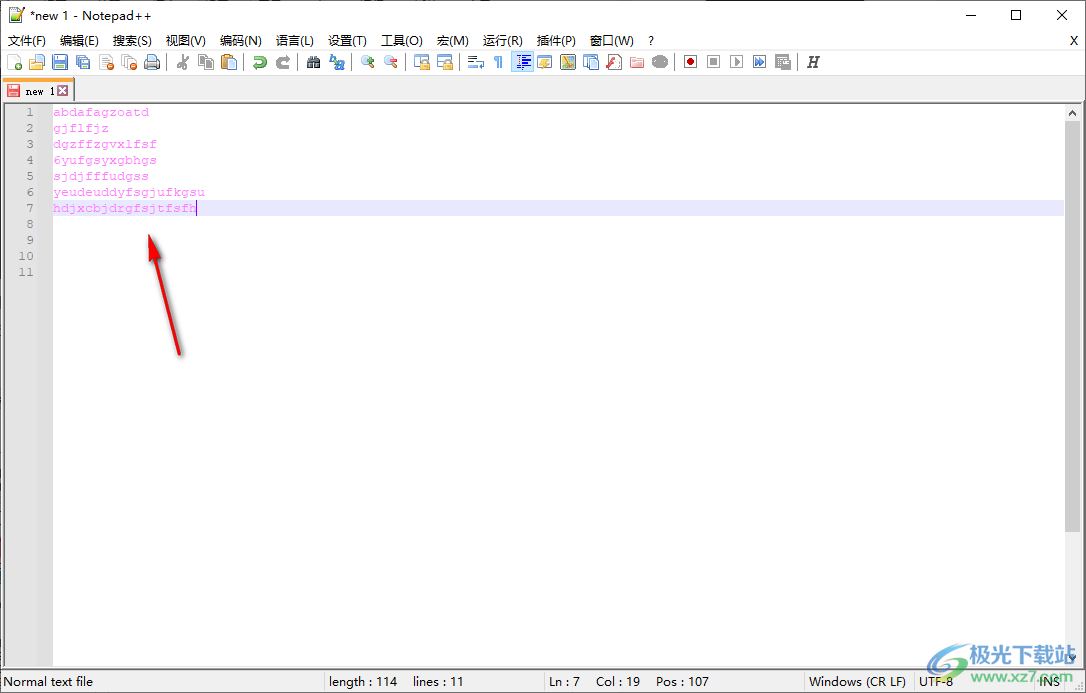
2.那么你可以将页面顶部的【设置】选项卡点击打开,然后在下拉选项中将【语言格式设置】选项进行点击打开。
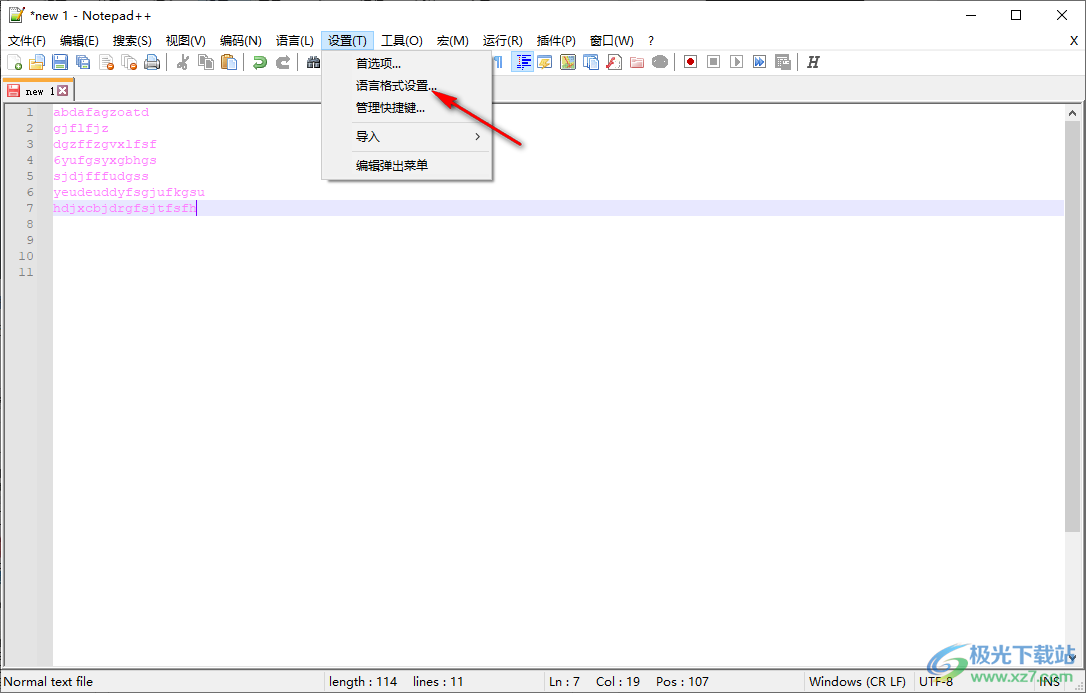
3.随后,即可在编辑器页面中打开一个语言格式设置的窗口,在该窗口中将【样式】中的【line number margin】选项选中,接着将右侧的【字体大小】点击打开,选择一个数值。
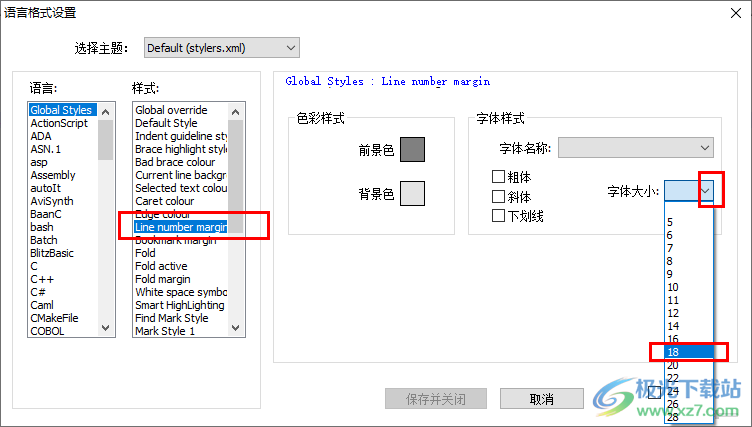
4.设置好之后,点击【保存并关闭】按钮保存当前的设置。
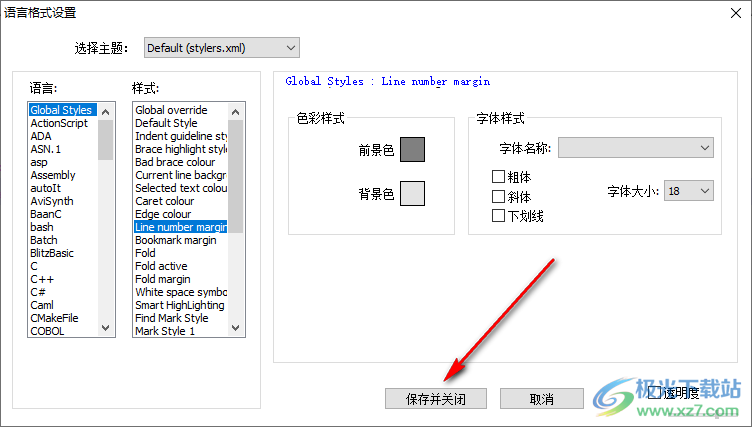
5.这时候你可以看到页面中的内容行间距已经有相应的变化了,如图所示。
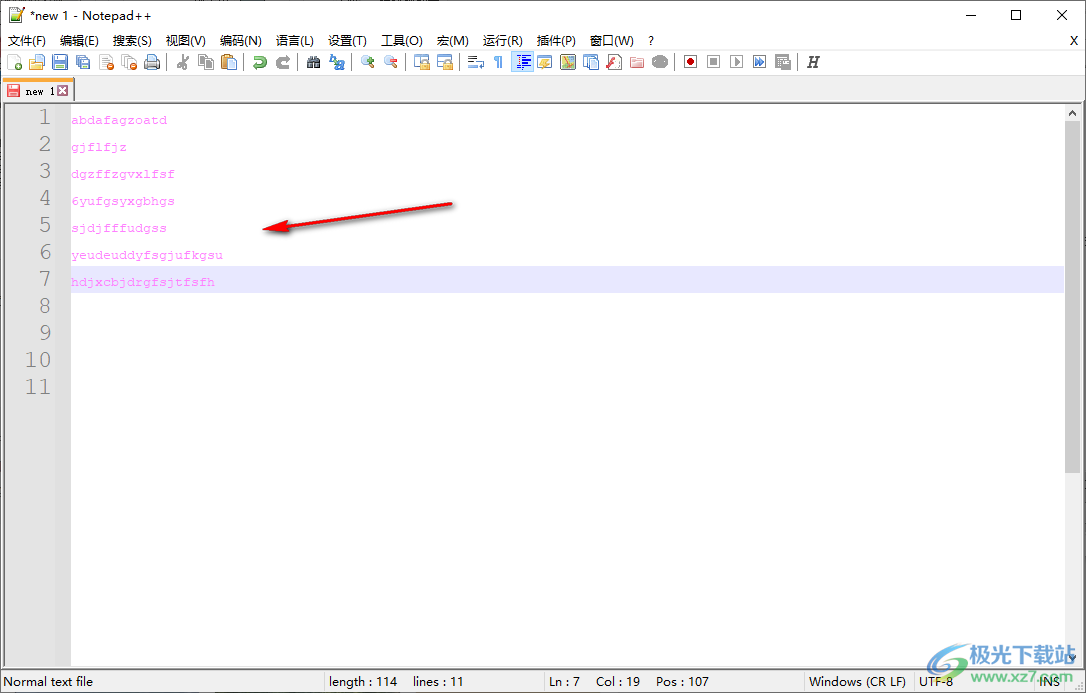
以上就是关于如何使用notepad++调整行间距的具体操作方法,当你觉得输入的内容的行距太窄了,那么就可以按照上述的方法进入到语言格式设置的窗口中进行相应的设置就好了,在调整的过程中不要选择太大的数值,那么行距太大了不利于自己编辑代码,感兴趣的话可以操作试试。

大小:11.9 MB版本:v24.9.0.0环境:WinAll, WinXP, Win7, Win10
- 进入下载
相关推荐
相关下载
热门阅览
- 1百度网盘分享密码暴力破解方法,怎么破解百度网盘加密链接
- 2keyshot6破解安装步骤-keyshot6破解安装教程
- 3apktool手机版使用教程-apktool使用方法
- 4mac版steam怎么设置中文 steam mac版设置中文教程
- 5抖音推荐怎么设置页面?抖音推荐界面重新设置教程
- 6电脑怎么开启VT 如何开启VT的详细教程!
- 7掌上英雄联盟怎么注销账号?掌上英雄联盟怎么退出登录
- 8rar文件怎么打开?如何打开rar格式文件
- 9掌上wegame怎么查别人战绩?掌上wegame怎么看别人英雄联盟战绩
- 10qq邮箱格式怎么写?qq邮箱格式是什么样的以及注册英文邮箱的方法
- 11怎么安装会声会影x7?会声会影x7安装教程
- 12Word文档中轻松实现两行对齐?word文档两行文字怎么对齐?
网友评论